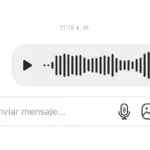Aprender como fazer backup do WhatsApp pode parecer técnico, mas é essencial. Esse recurso salva suas conversas, fotos e arquivos importantes. Em caso de troca de celular, falha no sistema ou perda do aparelho, o backup evita dor de cabeça e perda de dados que você não queria perder.
Neste artigo, você vai entender como fazer backup no WhatsApp de forma simples e segura. Seja no Android ou no iPhone, mostramos o passo a passo completo, desde ativar o recurso até restaurar mensagens antigas. Tudo explicado de um jeito direto, sem enrolação.
Por que é importante fazer backup no WhatsApp?
Fazer backup das conversas no WhatsApp é mais do que uma medida de segurança. É uma forma prática de manter registros importantes sempre disponíveis.
Isso vale para mensagens pessoais, grupos de trabalho e até arquivos recebidos no app. Quando o backup está ativado, você tem mais tranquilidade no dia a dia em vários aspectos:
- Evite perda de dados: trocar de aparelho é algo comum, mas sem backup, suas conversas podem simplesmente desaparecer. Ao manter o backup atualizado, você garante que todo o conteúdo seja restaurado no novo celular com poucos cliques. Isso facilita a transição e evita o estresse de perder informações valiosas.
- Segurança contra imprevistos: o celular travou? Deu problema no sistema? Foi perdido ou roubado? Situações assim são imprevisíveis. Ter o backup ativado ajuda a recuperar rapidamente seus dados em outro dispositivo. Dessa forma, você não fica refém de falhas técnicas ou acidentes inesperados.
- Controle sobre seu histórico: com o backup, você tem autonomia para decidir quando restaurar informações e o que manter salvo. Isso vale para fotos, vídeos, documentos e áudios trocados no app.
Além disso, permite recuperar conteúdos antigos com facilidade, mesmo que já tenham sido apagados do celular.
Como fazer backup no WhatsApp no Android
No Android, configurar o backup do WhatsApp é rápido e não exige conhecimento técnico. Com poucos toques, você consegue proteger todas as suas conversas e arquivos.
Então, o app salva tudo no Google Drive, garantindo que seus dados estejam acessíveis sempre que precisar. Confira o passo a passo para ativar o backup automático:
- Abra o WhatsApp e vá em Configurações
- Toque em Conversas e depois em Backup de conversas
- Selecione Fazer backup no Google Drive
- Escolha a frequência: diária, semanal, mensal ou apenas quando tocar
- Confirme sua conta Google e ative o backup automático
Essa configuração permite que o WhatsApp salve seus dados com regularidade, sem que você precise se preocupar. Assim, suas conversas estarão sempre protegidas em segundo plano.
Como fazer backup manual quando quiser
Se quiser salvar os dados imediatamente, é simples. Vá em Configurações > Conversas > Backup de conversas e toque em Fazer backup agora.
Dessa maneira, o WhatsApp vai criar uma cópia atualizada no Google Drive. Essa opção é ideal antes de formatar o celular ou trocar de aparelho.
Como vincular o WhatsApp ao Google Drive
Para o backup funcionar, o WhatsApp precisa estar vinculado à sua conta do Google. Verifique se você está logado no celular com uma conta ativa.
Além disso, é necessário ter o Google Play Services instalado e espaço disponível no Google Drive para armazenar os dados.
Como fazer backup no WhatsApp no iPhone
No iPhone, o backup do WhatsApp é feito diretamente no iCloud. Esse processo garante que todas as suas mensagens, fotos e arquivos estejam seguros e possam ser restaurados facilmente, mesmo em um aparelho novo.
O ideal é ativar o recurso o quanto antes. Então, veja como ativar o backup no iCloud:
- Acesse os Ajustes do iPhone e toque no seu nome
- Vá em iCloud e verifique se o WhatsApp está ativado
- Abra o app do WhatsApp e vá em Ajustes > Conversas > Backup de conversas
- Toque em Fazer backup agora ou selecione o backup automático
- Escolha a frequência: diária, semanal ou mensal
Essa configuração permite que o app salve os dados automaticamente, sem que você precise lembrar de fazer isso sempre.
Frequência e espaço necessário no iPhone
O backup usa o espaço disponível no iCloud. Por isso, é importante verificar se há armazenamento suficiente antes de ativar. O WhatsApp recomenda que o iPhone esteja conectado ao Wi-Fi e carregando durante o processo, para evitar falhas ou lentidão.
Como restaurar conversas do WhatsApp a partir do backup
Se você trocou de celular ou precisou reinstalar o aplicativo, pode restaurar suas conversas a partir do backup salvo anteriormente. O processo é simples e varia conforme o sistema operacional do seu aparelho. Veja como funciona em cada caso.
Restauração no Android
Depois de instalar o WhatsApp no novo aparelho, abra o app e verifique seu número. Em seguida, o sistema vai identificar o backup no Google Drive. Basta tocar em Restaurar para recuperar suas mensagens, fotos e arquivos. Aguarde a conclusão antes de usar o app.
Restauração no iPhone
No iPhone, o WhatsApp busca o backup no iCloud assim que você valida o número de telefone. Quando a opção aparecer, toque em Restaurar histórico de conversas.
Porém, o processo pode demorar alguns minutos, dependendo do tamanho do arquivo e da velocidade da internet.
Como fazer backup ao trocar de celular?
Trocar de celular é sempre empolgante, mas dá aquele frio na barriga quando pensamos nas conversas do WhatsApp. A boa notícia é que, com o backup certo, seus dados migram com você — sem dor de cabeça. Veja como proceder em diferentes situações.
Android para Android
No aparelho antigo, vá até as configurações do WhatsApp e faça um backup manual. Certifique-se de que ele foi salvo no Google Drive. No novo celular, instale o app, valide seu número e toque em Restaurar. O WhatsApp vai puxar os dados da nuvem automaticamente.
iPhone para iPhone
O processo é parecido. No iPhone antigo, faça um backup no iCloud. Em seguida, instale o WhatsApp no novo aparelho, valide o número e toque em Restaurar histórico de conversas. Lembre-se de usar o mesmo Apple ID e número de telefone para que o backup seja reconhecido.
Mudança entre sistemas (Android ⇄ iPhone)
Se você vai trocar de sistema, o processo é um pouco diferente. Para isso, use ferramentas como Migrar para iOS (de Android para iPhone) ou Mover para Android (de iPhone para Android). O próprio WhatsApp oferece suporte nesta página para te guiar nessa migração.
Em ambos os casos, siga as etapas com calma e garanta que seus dados estejam salvos no app certo. Assim, suas conversas continuam com você, independente do aparelho.
Como verificar a data e o status do último backup no WhatsApp
Saber se o backup do WhatsApp está em dia é essencial para evitar surpresas desagradáveis. Felizmente, o próprio app mostra essa informação de forma clara. Com poucos toques, você confere a data e o horário da última cópia salva.
Onde ver essa informação no Android e iPhone
No Android, abra o WhatsApp, toque nos três pontinhos no canto superior direito e vá em Configurações > Conversas > Backup de conversas. Já no iPhone, entre em Ajustes > Conversas > Backup de conversas.
Nessas telas, o app exibe a data, o horário e o tamanho do último backup feito. Isso permite que você tenha certeza de que tudo foi salvo corretamente.
Dicas extras para garantir a segurança dos seus dados
Fazer backup é só uma parte do cuidado com suas informações. Para manter suas conversas ainda mais protegidas, vale adotar algumas práticas simples. Com elas, você evita riscos desnecessários e mantém seus dados seguros no dia a dia.
Ative a verificação em duas etapas
Esse recurso adiciona uma camada de proteção extra ao seu WhatsApp. Para ativar, vá em Configurações > Conta > Verificação em duas etapas. Crie um PIN de segurança. Assim, mesmo que alguém tente acessar sua conta, vai precisar desse código para entrar.
Cuidado com links e apps suspeitos
Evite clicar em links duvidosos e nunca baixe aplicativos fora da loja oficial do seu sistema. Golpes virtuais são comuns e podem comprometer não só suas conversas, mas também o backup salvo na nuvem.
Use redes Wi-Fi seguras para o backup automático
Prefira conexões seguras e conhecidas quando o WhatsApp for fazer o backup. Redes públicas podem ser alvo fácil de invasores. Além disso, conexões instáveis podem causar falhas no envio dos dados para o Google Drive ou iCloud.
Essas medidas simples fazem toda a diferença para manter suas informações protegidas e evitar problemas futuros.
Faça seu backup no WhatsApp e evite dores de cabeça
Manter o backup do WhatsApp em dia é uma forma simples de se proteger. Com poucos toques, você garante que suas conversas, arquivos e fotos estejam seguros, mesmo diante de imprevistos como perda do aparelho ou troca de celular.
Prevenir é sempre melhor do que tentar recuperar algo depois. Ao ativar o backup automático e revisar as configurações com frequência, você evita perder informações importantes. É um cuidado pequeno que faz muita diferença na sua rotina digital.
E então, curtiu as dicas? No blog da Ad-Freaks, tem muito mais conteúdo prático sobre tecnologia, aplicativos e vida digital. Acesse e descubra como resolver problemas do dia a dia com soluções rápidas, simples e que realmente funcionam.